返回目录:word文档
word中有如下内容:
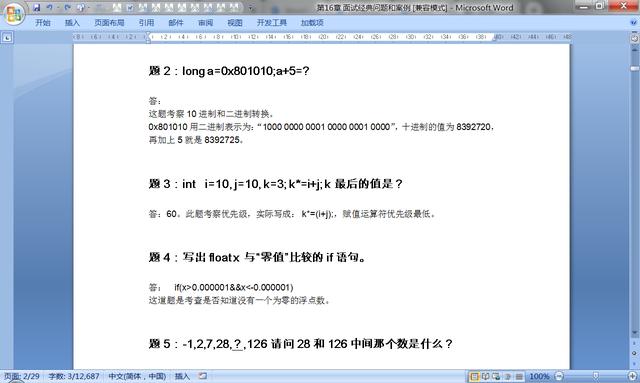
现在的任务是要把类似“题4:”的文本中的替换为“题4 ”,但如果是简单的查找替换符号“:”的话,才有可能把“题4:”以外的文本中的需要的“:”替换掉了。
所以可以考虑使用通配符进行查找,使用通配符中分组的功能保留字符中的动态内容,如题4:”、题5:”保留其中的题4、题5。
通配符“?”在通配符里代表一个字符,比如我们在查找“?瓜”,则在文档中我们可以找到的有“南瓜”、“西瓜”、“香瓜”、“冬瓜”、“蜜瓜”、“黄瓜”等。注意这里的问号是英文半角下输入的问号。
通配符中分组的功能使用“()"表示分组,使用"\\1"表示对应第1组,"\\2"表示对应第2组……
如下图:
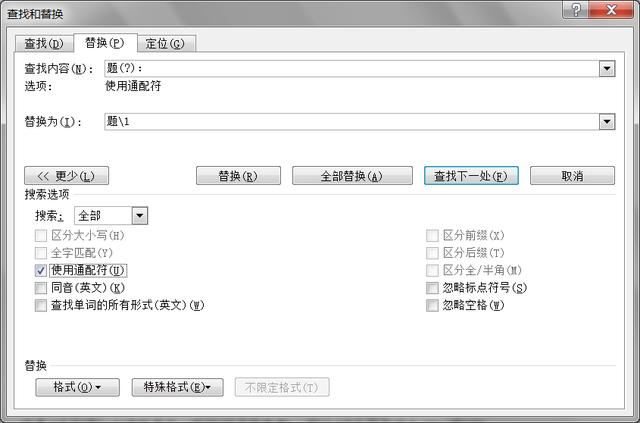
如果要替换中间是两位数字的文本,可以在查找文本框内输入:“题(??):”。替换后的效果为:
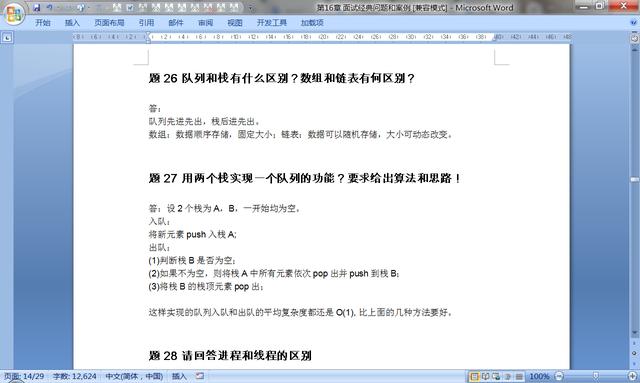
其它可以使用的通配符还有:
通配符“*”,星号在通配符里代表任意个字符,比如我们在查找“*瓜”,则在图中文档中我们可以找到的有“南瓜”、“西瓜”、“香瓜”、“冬瓜”、“哈蜜瓜”、“黄瓜”等。注意这里的问号是英文半角下输入的星号哦。
通配符“[ ]”,中括号的作用比较强大,下面我先介绍他的第一个用法——指查找定字符之一,比如:当我们查找“[南西]瓜”时,我们会找到的有“南瓜”和“西瓜”。
通配符“[ ]”的另一个功能需要跟减号“-”搭配查找指定范围内的字符,比如我们查找的为“[a-i]our”时,我们找到的有hour和four。
通配符“[ ]”还有一个功能需要跟减号“-”和感叹号“!"搭配,可以查找指定范围外的字符,比如我们查找的为“[!a-i]our”时,我们找到的有pour和tour。
通配符“<”,通配符“<”小于号,可以查找指定开头的字符串,比如我们查找的为“<ho”时,我们找到的有hour和house,而不会找到whose。为“<ad"时,即表示
通配符“>”,通配符“>”大于号,可以查找指定结尾的字符串,比如我们查找的为“our>”时,我们找到的有hour、pour、four和tour。
域代码中的内容也可以进行查找替换:选中要替换的文本,右键选中的文本,选择“切换域代码”(或者按 Shift + F9),则文本切换为域代码,保持域代码的选中状态;按 Ctrl + F9 组合键,打开“查找和替换”窗口,单击“使用通配符”勾选它,单击“特殊格式”,选择“单词开头”,则符号 < 自动填入“查找内容”左边的输入框中,接着输入“黑体”;在“替换为”右边输入“楷体”,单击“全部替换”,则域代码中的黑体全部替换为“楷体”,并弹出一个询问是否替换文档其余部分窗口,选择“否”,则域代码中所有“黑体”替换为“楷体”,关闭“查找与替换”窗口;右键域代码,选择“切换域代码”,域代码切换为文字。
-End-